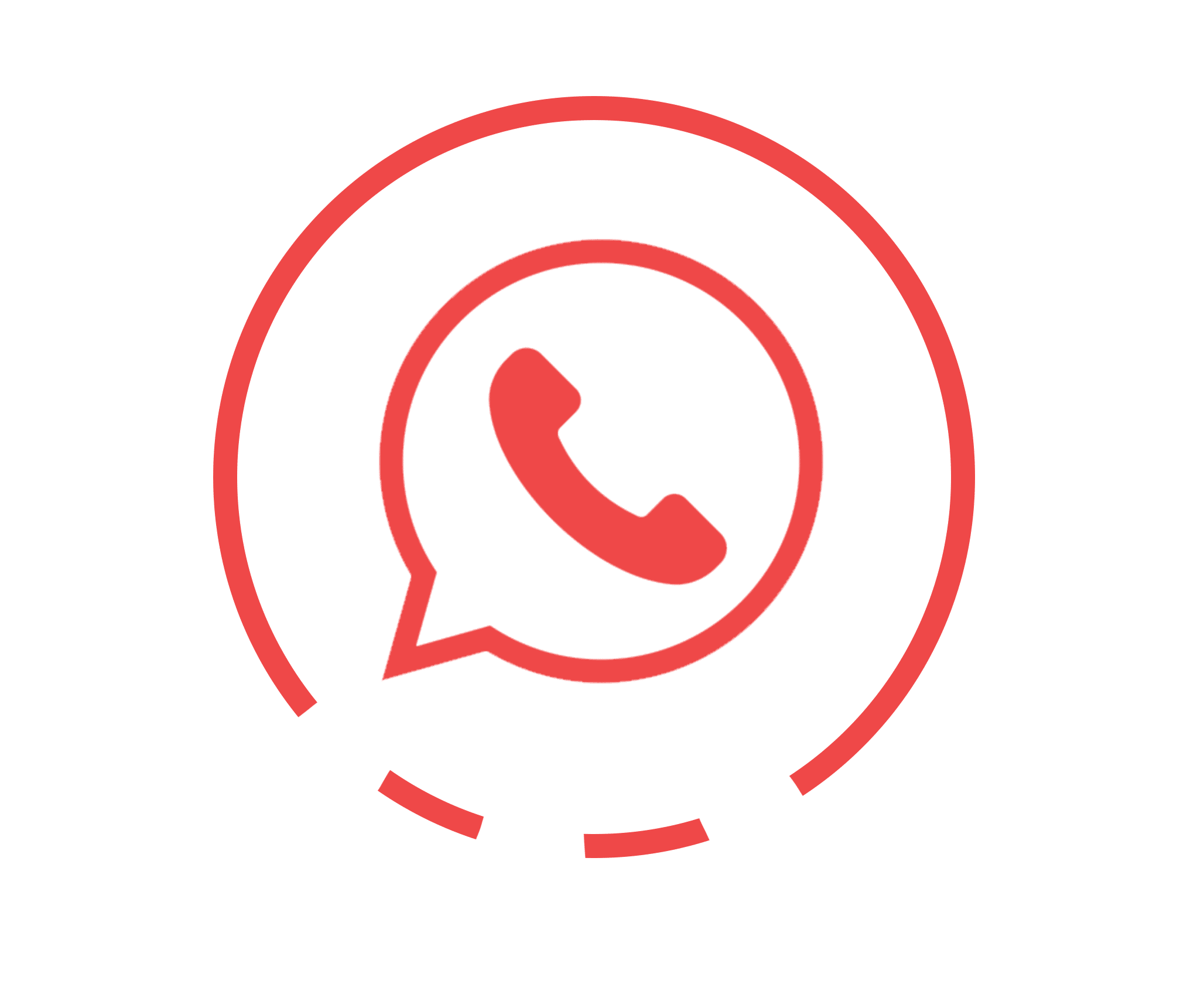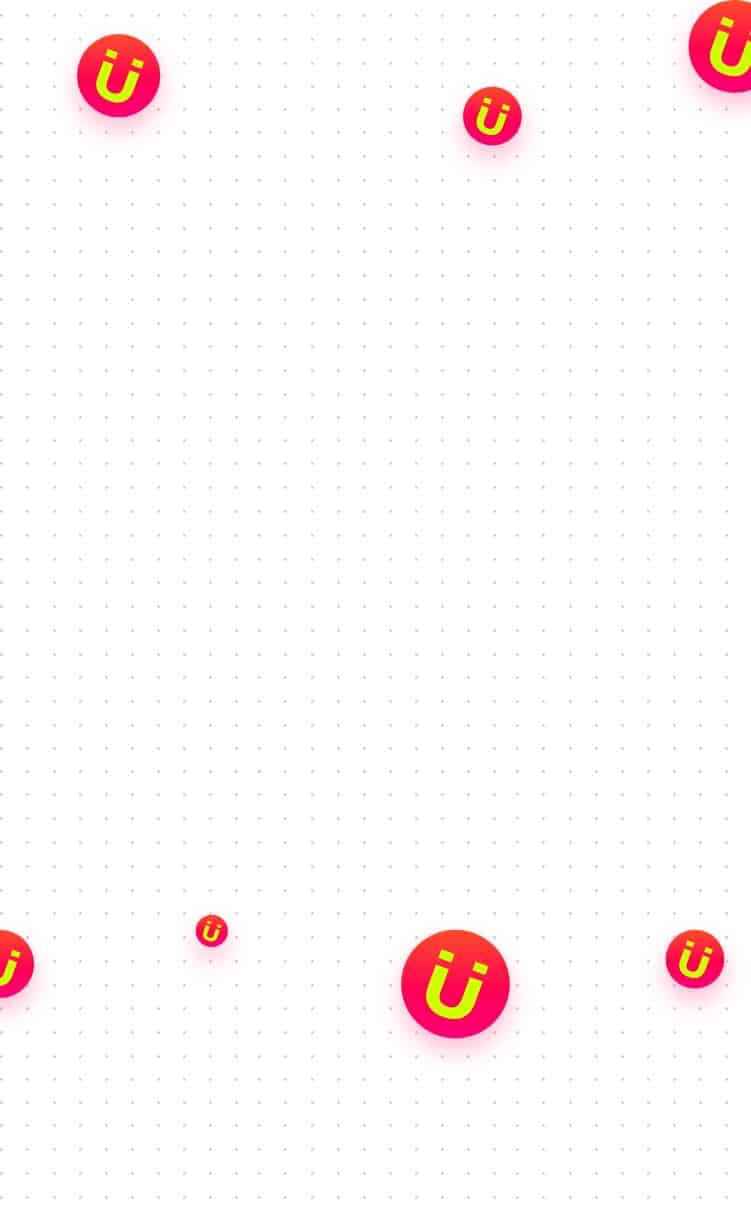הזניקו את המכירות שלכם והתחילו לקדם מוצרים ושירותים ישירות ללקוחות באמצעות אפליקציית ההודעות הפופולרית
סדר הפעולות:
- תחילה, יש להוריד את קובץ ה- ZIP המצורף ולחלץ ממנו את הקבצים: לחצו כאן להורדת הלינק
- נכנסים לדשבורד של האתר שלכם, לוחצים על Plugins בתפריט הצד. לאחר מכן לוחצים על הכפתור Add New
שנמצא בסמוך לכותרת Plugins. הערה חשובה – יש לוודא שמותקן על האתר שלכם פלאגין WooCommerce!

3. לוחצים על- Upload plugin ו- Choose File

4. בוחרים את הקובץ של הפלאגין שהורדתם (נמצא בתיקיית Downloads) של המחשב

5. לוחצים Install now

כעת הפלאגין של פולסים יופיע בתפריט הצד:

6. היכנסו לדשבורד של הפלאגין והכניסו את מפתח ה-API שלכם לכאן:

את מפתח ה-API שלכם ב- Pulseem ניתן למצוא בעמוד "הגדרות API" במערכת Pulseem

7. לאחר שהזנתם את מפתח ה-API, הגדירו את הקבוצות במערכת Pulseem אליהן יכנסו הלקוחות
שלכם באירועים הבאים: הרשמה, רכישה ונטישת עגלה*. לאחר מכן לחצו על “Save”.
*סימון הצ'קבוקס מגדיר שעל הנמען יש חובה לסמן שהוא רוצה לקבל דיוורים.
ביטול הצ'קבוקס עלול לחשוף אותכם להוספה של נמען שלא ביקש לקבל דיוורים

מעכשיו הפלאגין יכניס לקוחות שיבצעו הרשמה, רכישה או נטישת עגלה לקבוצות שבחרתם בצורה אוטומטית.
בנוסף להוספה האוטומטית לקבוצות, תחת עמוד "דו"ח מוצרים" תוכלו לראות את כל המוצרים שהלקוחות שלכם
רכשו או נטשו ומה ההכנסות מכל מוצר:

בלחיצה על מספר הנמענים שרכשו או נטשו את המוצר תוכלו להיכנס לרשימה מפורטת של הנמענים עצמם וליצור מהם קבוצה או לייצא אותם כקובץ אקסל (לדוגמא קבוצת "רוכשי נייק", "נוטשי אדידס").
8. הפעלת פיצ'ר מעקב אתרים
בעת התקנת הפלאגין, הסקריפט של פיצ'ר מעקב אתרים מותקן אוטומטית באתרכם.
כדי להפעיל את הפיצ'ר עליכם להגדיר את הדומיין של האתר בדף "מעקב האתרים" במערכת ולהפעיל את כפתור מעקב הרכישות כמו במדריך הבא.
לאחר שהגדרתם את הדפים אחריהם ברצונכם לעקוב, והפעלתם את כפתור "מעקב רכישות":
נמענים שיבקרו בדפים שהגדרתם יכנסו לקבוצות שהגדרתם תחת "מעקב אתרים".

נמענים שיבצעו רכישות באתר כתוצאה משליחת קמפיין יתווספו לשורת הרווח של כל קמפיין בעמוד דו"חות אימייל / SMS.